5 beste programvare for å teste datamaskinens strømforsyning og unngå uventede hendelser
Testing av datamaskinens strømforsyning er et viktig skritt når du feilsøker mange problemer, og dette er det mest nyttige når systemet ditt har problemer med å starte. En mislykket strømforsyning kan være roten til alle slags problemer, hvorav noen kanskje ikke engang forventer, for eksempel spontane omstart, tilfeldige lockups og til og med alvorlige feilmeldinger.
Strømforsyningen er en av de vanligste maskinvaredelen å mislykkes i en datamaskin. Vi plukket opp de fem beste programmene som gir deg mulighet til å teste systemets strømforsyning bare for å sikre at alt fungerer som det skal, ta en titt på disse verktøyets sett med funksjoner og velg den som synes å kunne fungere best for du.
- 1
AIDA64 Extreme (anbefalt)
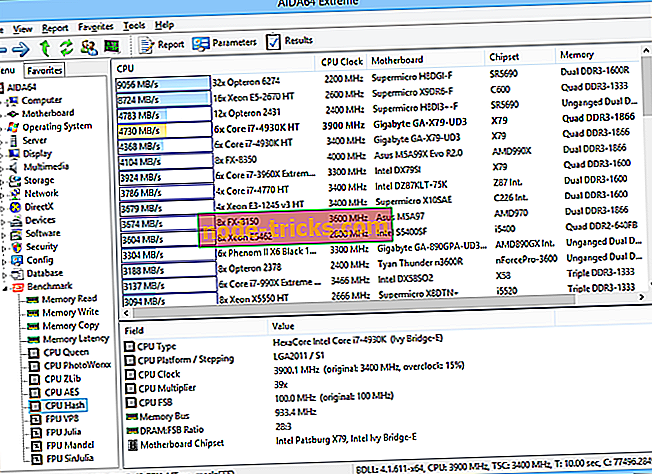
AIDA64 Extreme er et avansert systemdiagnostikkverktøy som kan samle viktige data i systemets maskinvare- og programvarekonfigurasjon. Du får nøyaktig informasjon som dreier seg om datamaskinens strømforsyning og mer.
Sjekk ut andre spennende funksjoner som følger med AIDA64 Extreme:
- Programvaren lar deg teste egenskapene til systemets minne, FPU og CPU ved å kjøre komplekse referanser.
- Oppsettprosessen er rask og enkel.
- AIDA64 Extreme kommer med et userfriendly grensesnitt med en organisert layout.
- Alle datakomponenter relaterte data er delt inn i separate kategorier.
- Informasjonen dekker generelle områder av systemet ditt, som strømstyring, sensorer og overklokking.
- Verktøyet kjører benchmarks og genererer rapporter.
Når det gjelder konfigurasjonsalternativene til dette verktøyet, kan du endre layoutordren, peke ut mappen for rapportene dine, aktivere e-postvarsling når du utfører referansemerker, legg til egendefinerte komponenter i listen, filtrer hendelseslogger og så videre. Denne programvaren er utviklet for mer avanserte brukere på grunn av sitt omfattende sett av sofistikerte funksjoner.
Du kan laste ned AIDA64 Extreme og se hvordan det fungerer med systemet. Hvis du er interessert i enda flere funksjoner, kan du også sjekke ut AIDA64 Engineer, AIDA64 Business Edition og AIDA64 Network Audit på samme nettsted.
- Last ned nå AIDA64 fra det offisielle nettstedet
- LES OGSÅ: Hva skal gjøres hvis datamaskinen ikke slås på etter strømbrudd
- 2
Åpne maskinvareovervåking
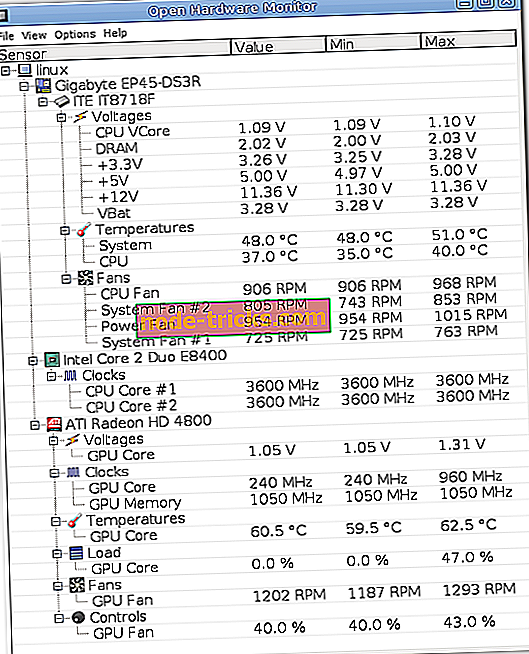
Open Hardware Monitor er et gratis verktøy for åpen kildekode som kan overvåke temperaturfølere, viftehastigheter, last, spenninger og klokkehastigheter på systemet. Dette programmet støtter de fleste maskinvareovervåkingschips som du finner på dagens hovedkort.
Sjekk ut de beste funksjonene i denne programvaren:
- Du vil kunne kontrollere systemets strømforsyning nøyaktig.
- CPU temperaturen kan overvåkes ved å lese kjernetemperatur sensorer av AMD og Intel prosessorer.
- Verktøyet kan også vise sensorene til ATI- og Nvidia-skjermkort og SMART, harddiskens temperatur også.
- De overvåkede verdiene vil bli vist i hovedvinduet, i systemstatusfeltet eller en tilpassbar desktop gadget.
Denne programvaren er kompatibel med alle versjoner av Windows, og hvis du er interessert i å finne ut mer imponerende funksjoner og grundige detaljer om funksjonalitetene, bør du gå over til Official Hardware Monitors offisielle nettside og få dette verktøyet.
- 3
HWMonitor
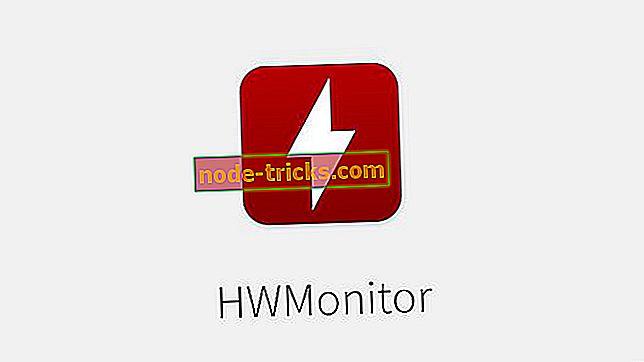
Dette er et veldig lite og uanstrengt å bruke systemovervåkingsverktøy. Denne maskinvareovervåkingsprogramvaren vil lese systemets primære helsesensorer for de vanligste sjetongene. Det vil også skanne harddiskens temperaturer.
Sjekk ut dens viktige funksjoner:
- HWMonitor jobber med å holde oversikt over de mest kritiske sensorene på datamaskinen din og finne ut leveverdier for HDD-temperatur og viftehastighet.
- Det gir nøyaktige data angående strømforsyningen.
- Sette opp programmet er en uanstrengt oppgave, og det krever ingen spesiell konfigurasjon.
- Den leveres med et greit grensesnitt, og det vil automatisk begynne å overvåke sensorene ved oppstart.
- Den lister alle komponentene i en hierarkisk rekkefølge slik at du vil kunne idrett dem lettere.
- Den gir data som roterer rundt CPU, GPU og HDD.
- Alle dataene kan eksporteres til et vanlig tekstdokument hvis du vil sjekke det ut senere og sammenligne verdier med fremtidige rapporter.
- De detaljerte rapporter inkluderer prosessortider, tråddumper, lagringsdata for hver enkelt stasjon, USB-enheter, grafikk-APIer og mer informasjon.
Dette verktøyet gir en enkel løsning for å finne ut liveavlesninger for sensorene i systemet. Du finner flere funksjoner som er inkludert i den betalte versjonen HWMonitor Pro på den offisielle nettsiden til HWMonitor.
- LES OGSÅ: 4 beste PC-reparasjonsverktøy for å gjenopprette PCens helse
- 4
Sidebjelddiagnostikk
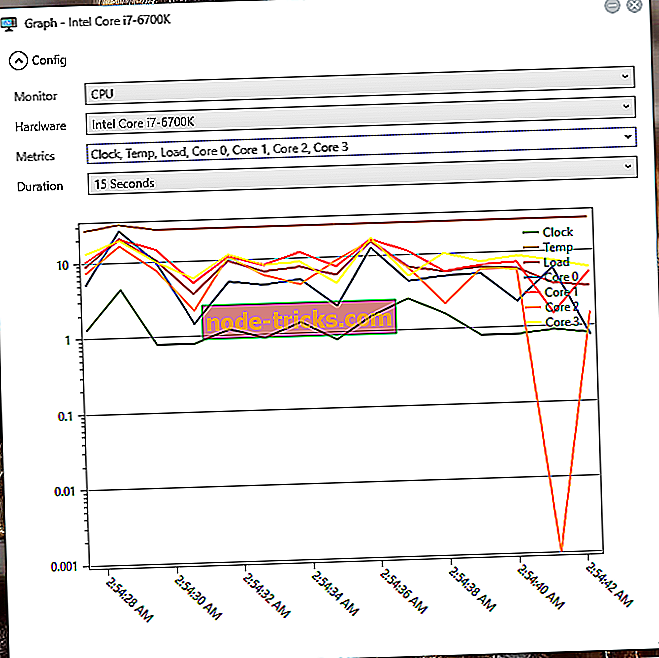
Når det gjelder å analysere ressursforbrukstallene og mer utarbeidet maskinvareinformasjon, gir Windows seg et kompetent verktøy som heter Resource Monitor. Dette verktøyet har alt det grunnleggende dekket når det gjelder data om systemets minne, CPU, disk og nettverksstatistikk, men det er ikke helt praktisk når du har tonnevis av kjørerapper. S idebar Diagnostics, derimot, gir en mer praktisk løsning for visning og analyse av maskinvaredata.
Sjekk ut de beste funksjonene nedenfor:
- Dette er et lett verktøy som gjør det hovedsakelig hva den opprinnelige ressursmonitoren gjør, men det viser dataene mer attraktivt.
- Den leveres med et sidebar som er integrert i skrivebordet ditt.
- Oppsettprosessen er virkelig en minimalistisk, og du får se en nyttig Initial Setup-skjerm.
- Når du har fullført konfigureringsprosessen, vil verktøyet plassere seg i systemstatusfeltet.
- Den viser data om RAM, CPU, GOU, aktive drivere, strømforsyning, nettverk og mer.
- Verktøyet er virkelig tilpassbart slik at du kan sette ting i henhold til dine preferanser.
Alt i alt er Sidebar Diagnostics et effektivt lite verktøy som klarer å være både nyttig og diskret samtidig. Last ned den for å finne ut mer funksjonaliteter som er inkludert i programmet.
- LES OGSÅ: 6 av de beste PC-reparasjons- og optimaliseringsprogramvaren for 2018
- 5
PC-veiviseren
Dette er en systemanalysator som er svært effektiv til å dissektere systemet og gir deg sannheten om ytelsen. Det er i stand til å utforske innsiden av datamaskinen din og gi deg de fullstendige dataene om både dets sterke og svake sider.
Sjekk ut hovedtrekkene i dette nyttige verktøyet for overvåking av strømforsyning og mer:
- Det viser prosessorens aktivitet, og det gir mange referansemuligheter.
- Etter at du har startet dette programmet, vil det ta litt tid for å oppdage all maskinvaren som er installert på datamaskinen.
- Du kan bruke venstre side av grensesnittet for å navigere gjennom ulike kategorier.
- PC-veiviseren vil avsløre alle viktige detaljer i maskinvaren din og mer.
- Det analyserer også systemfiler, og det undersøker konfigurasjonen av elementer som Kontrollpanel og Internett-tilkobling.
- Det beste med PC Wizard er referanseverktøyet, og programmet utmerker seg mest i dette området.
- Du vil kunne inspisere alt fra CPUer, cache, RAM og multimedia.
PC-veiviseren er mer effektiv enn moro, men dette vil ikke være et problem hvis du leter etter et nyttig verktøy for å analysere maskinvaredataene, inkludert informasjonen om strømforsyningen. Det er et ganske sofistikert program rettet mot de fleste avanserte brukere. Du kan sjekke ut flere funksjoner i PC Wizard ved å laste ned verktøyet for å se hvordan det fungerer.
Dette er fem av de beste programmene som kan analysere og levere nøyaktig informasjon om systemets strømforsyning og mye mer. Det er best å gå over til sine offisielle nettsteder for å sjekke ut det komplette settet av funksjoner og se hvilken som synes best for ditt ferdighetsnivå og systemets behov.

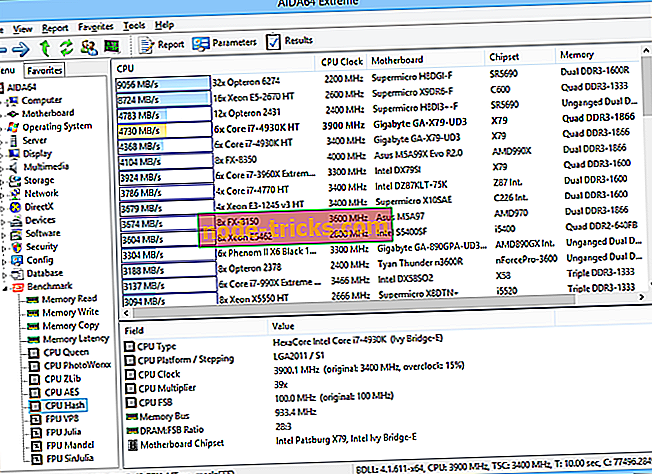
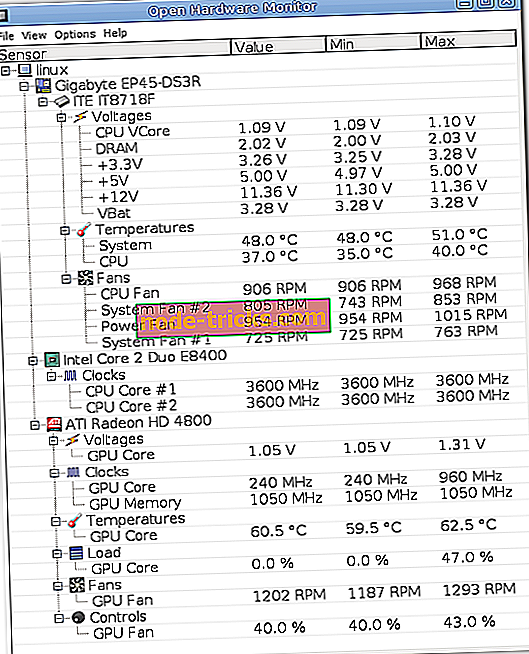
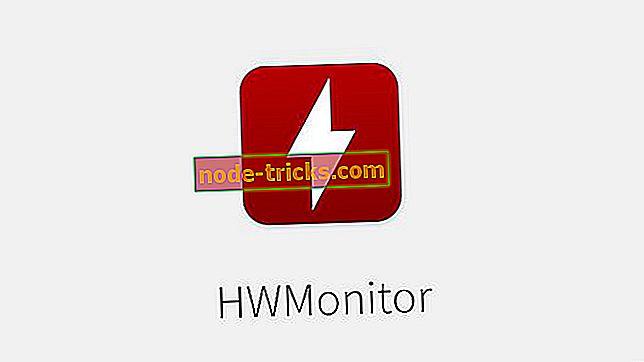
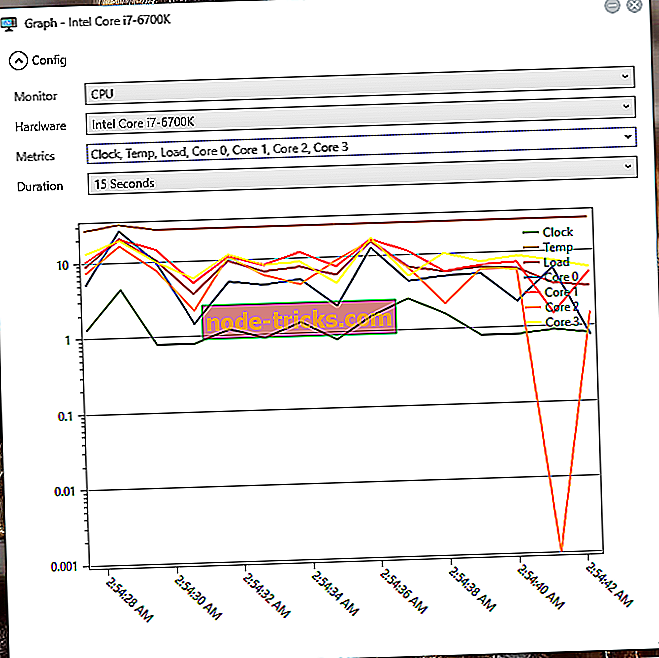

![Fix: Kan bare starte opp i UEFI BOOT Men Bios jobber ikke [Windows 10]](https://node-tricks.com/img/fix/543/fix-can-only-boot-into-uefi-boot-bios-is-not-working.jpg)
![5 beste programvare for å kvantifisere lyd [2019 Liste]](https://node-tricks.com/img/software/943/5-best-software-quantize-audio-2.jpg)




